arrows MAGAZINE
ただいまarrows使用中!
2017.10.05 Thu
ただいまarrows使用中! 第63回
「F-05J」Androidの「顔認証」でロック解除をためす

こんにちは。「ねんざブログ」の、ねんざBです。
先日発表された「iPhone X」。
端末全面がスクリーンのようなデザインやスペックだけでなく、これまでの「指紋認証」の代わりに「Face ID」という顔認証システムが搭載されることなんかも話題になりました。
さて、この「顔認証」の機能ですが、Androidにも以前から搭載されていることをご存知でしょうか。
数年前からAndroidには「顔認証」の仕組みがあったようですが、「arrows」シリーズの場合、早くから「指紋認証」や「虹彩認証」が搭載されている機種も多かったので、ぼくはこれまで「顔認証」を使ったことがなかったんですよね。
ということで、初挑戦。今回は、「arrows Be F-05J」を使って「顔認証」を試してみることにしました。
「Smart Lock」から「顔」を登録する
まずは認証するための「顔」を登録しなければなりません。
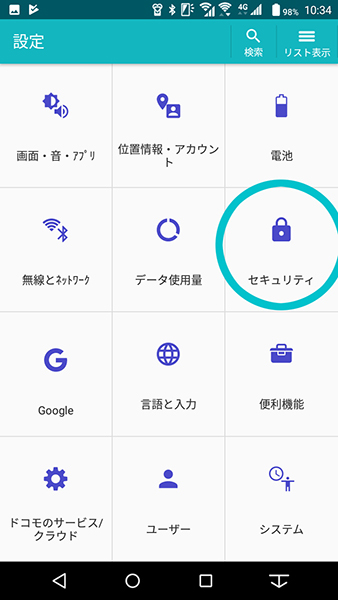
「設定」画面を開き、「セキュリティ」へ進みます。
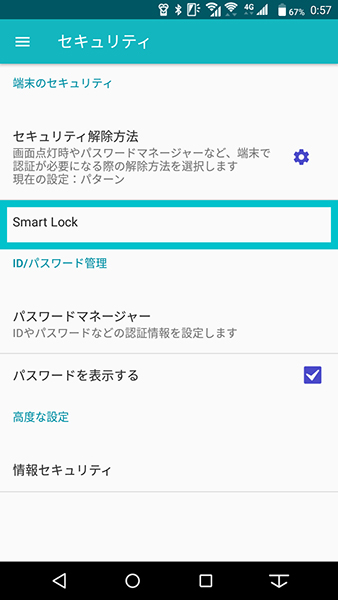
「Smart Lock」という箇所をタップします。
すでに「パターン」や「暗証番号」でロックをかけている場合は、ここで入力が求められるので操作して解除しましょう。
こちらが「Smart Lock」の画面。
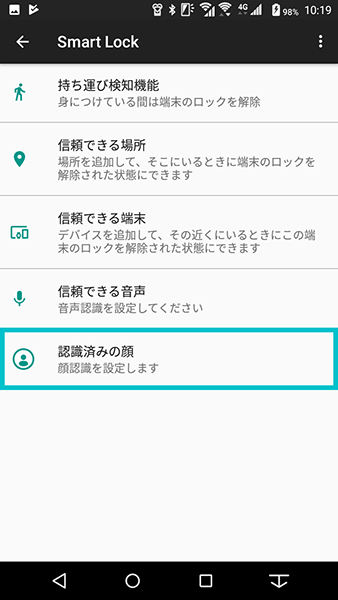
「持ち運び検知機能」「信頼できる場所」などもありますが、今回は一番下の「認証済みの顔」に進みます。
認証済みの顔について、の説明が表示されます。
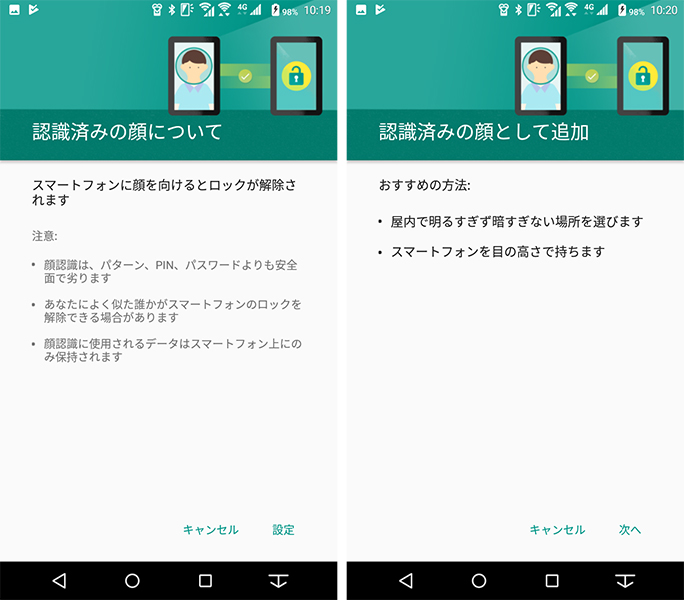
- 「顔認識は、パターン、PIN、パスワードよりも安全面で劣ります」
- 「あなたによく似た誰かがスマートフォンのロックを解除できる場合があります」
という注意書きが気になりますね。似たような顔の人だと解除できてしまう、ってことは、双子とか親子とかだと解除できてしまうのかな?
とりあえず設定、次へと進んでみます。

顔を登録する画面が出てきます。スマホを顔の高さに持つと、数秒で「認識済みの顔」として登録されました。
おお、登録はかんたんで早いぞ!
では、実際に「顔認証」でロック解除ができるかためしてみましょう。
認証は思っていたより早い!
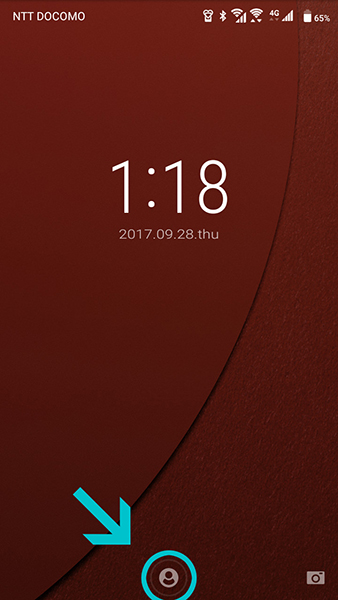
ロック状態の画面。丸で囲んだ箇所が人型のアイコンになっているときは、顔認証でロックがかかっている状態のようです。いつもは鍵がかかったアイコンだったはず。
この状態でアイコンを上にスワイプすると、パターン入力が求められました。まあこれがロックがかかった普通の状態ですね。
次に、人型のアイコンが出ている時に画面を見ると、一瞬で人型アイコンが鍵が外れたアイコンに変化しました。早い!
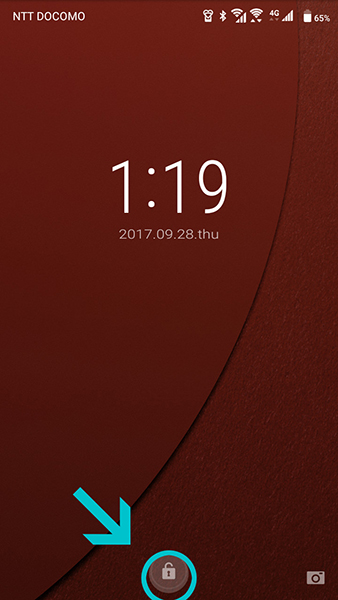
なるほど、これがロック解除された状態ってわけですね。
この状態でアイコンを上にスワイプすると、今度はパターン入力は求められず、ホーム画面が現れました。「顔認証」は、けっこうスムーズにロック解除できました。
顔認証の精度は??
はたして顔認証の精度はどんなものか試してみました。
他人がロック解除できるか
まずは知り合いにロック解除できるか試してもらったところ、できませんでした。まあ、これができたら意味ないですね(笑)。
目をつぶった状態で解除できるか
こちらはだめでした。ということは、寝てる間に解除される、という危険は少なそうです。片目をつぶっただけでも認証されませんでした。
ということで
今回は「arrows Be F-05J」を使って、Androidの顔認証機能を試してみました。
精度はそんなによくない、と聞いていたのですが、予想していたよりはきちんと認識された印象です。認識される時間も気になりませんでした。
ただ、顔認識した後に画面をスワイプさせないとホーム画面が表示されないので、この点は微妙だなと感じました。
例えば、「arrows NX F-01J」など虹彩認証の場合は、虹彩を認識するとすぐに操作できる画面が出てくるので、1ステップ操作が少なくて済みますからね。
とはいえ、今回つかった「arrows Be F-05J」のように「指紋認証」や「虹彩認証」がない機種の場合は、「顔認証」設定しておくと便利かもしれません。
興味を持たれた方は、試してみてくださいね。
それでは、また!